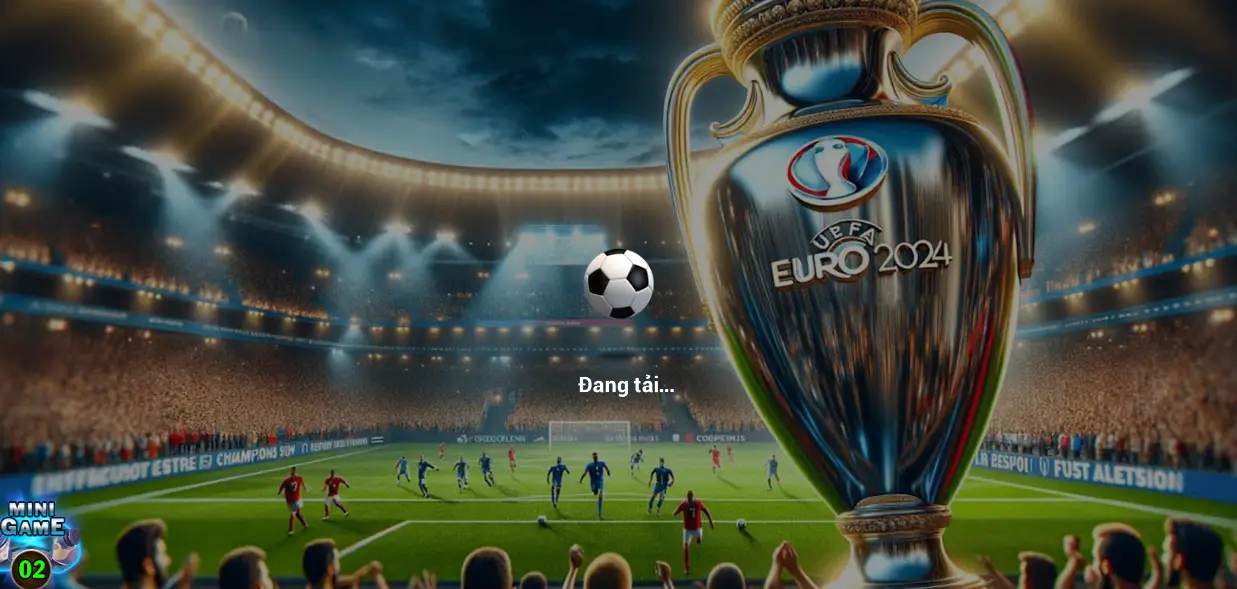Bạn đang đau đầu vì không biết cách chuyển file XML sang Excel để dễ dàng xử lý dữ liệu? Đừng lo lắng! Bài viết này sẽ hướng dẫn bạn chi tiết cách chuyển đổi hoàn toàn miễn phí, không cần cài đặt phần mềm phức tạp. Hãy cùng tingame360.net tìm hiểu nhé!
XML là gì? Ứng dụng của XML trong đời sống
XML (Extensible Markup Language) là ngôn ngữ đánh dấu mở rộng được sử dụng rộng rãi để lưu trữ và truyền tải dữ liệu. XML có cấu trúc đơn giản, dễ hiểu bởi cả con người và máy tính, giúp việc trao đổi thông tin giữa các hệ thống khác nhau trở nên thuận tiện hơn bao giờ hết.
Vậy XML được ứng dụng như thế nào? Rất đơn giản, bạn có thể bắt gặp XML trong nhiều ứng dụng quen thuộc như:
- RSS và ATOM: Sử dụng XML để xử lý nguồn cấp dữ liệu trên website.
- Microsoft .NET: File cấu hình hệ thống sử dụng định dạng XML.
- Microsoft Office (Word, Excel, PowerPoint): Từ phiên bản 2007, Microsoft Office sử dụng XML làm nền tảng cho cấu trúc tài liệu (.DOCX, .XLSX, .PPTX).
Hướng dẫn chuyển đổi file XML sang Excel chi tiết
Có 2 cách chuyển đổi file XML sang Excel đơn giản và hiệu quả, bạn có thể lựa chọn phương pháp phù hợp với nhu cầu của mình:
1. Chuyển đổi file XML sang Excel trực tuyến
Phương pháp này cho phép bạn chuyển đổi file nhanh chóng, miễn phí, không cần cài đặt thêm phần mềm. Hãy làm theo các bước sau:
Bước 1: Truy cập website conversiontools.io > Chọn Convert XML to Excel.
Bước 2: Chọn Browse để tải lên file XML bạn muốn chuyển đổi.
Bước 3: Nhấn Open để xác nhận file > Chọn Run Conversion và chờ đợi quá trình chuyển đổi hoàn tất.
Bước 4: Cuối cùng, nhấn Download File để tải về file Excel đã chuyển đổi.
Lưu ý:
- Bạn có thể chia nhỏ kết quả thành nhiều file Excel bằng cách chọn Split result in multiple Excel files nếu dữ liệu quá lớn.
- Lựa chọn định dạng file Excel phù hợp: .xlsx (Excel 2007 trở lên) hoặc .xls (phiên bản cũ hơn).
2. Mở file XML trực tiếp bằng Excel
Excel cho phép bạn mở trực tiếp file XML. Tuy nhiên, cách này yêu cầu nhiều thao tác hơn so với phương pháp trực tuyến.
Bước 1: Mở một file Excel mới > Chọn tab File.
Bước 2: Chọn Open > Nhấn Browse để tìm kiếm file XML.
Bước 3: Chọn file XML bạn muốn mở > Nhấn Open.
Bước 4: Cửa sổ Open XML hiện ra, chọn As an XML table > Nhấn OK.
Bước 5: Lưu lại file Excel vừa tạo để hoàn tất quá trình chuyển đổi.
Kết luận
Trên đây là 2 cách chuyển đổi file XML sang Excel đơn giản, dễ thực hiện. Hy vọng bài viết mang đến thông tin hữu ích cho bạn. Đừng quên ghé thăm tingame360.net để cập nhật thêm nhiều thủ thuật công nghệ thú vị khác nhé!